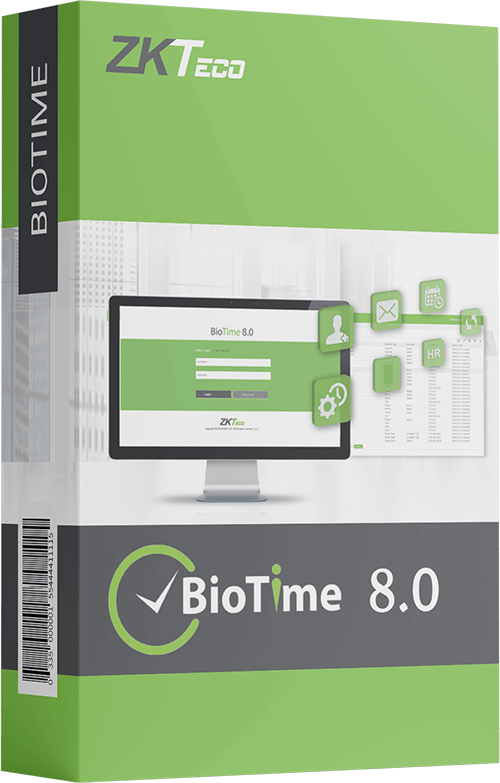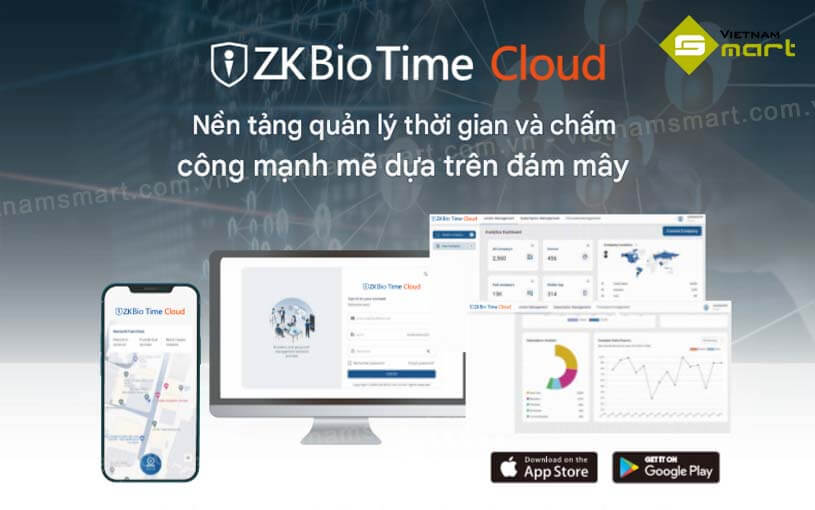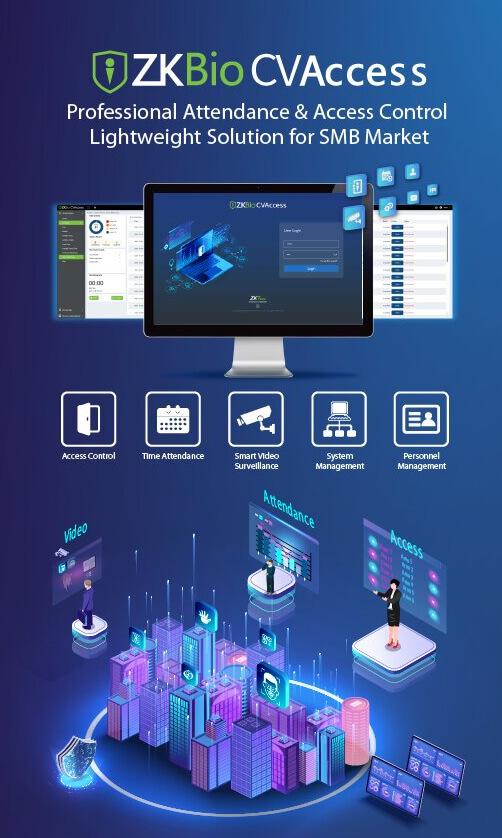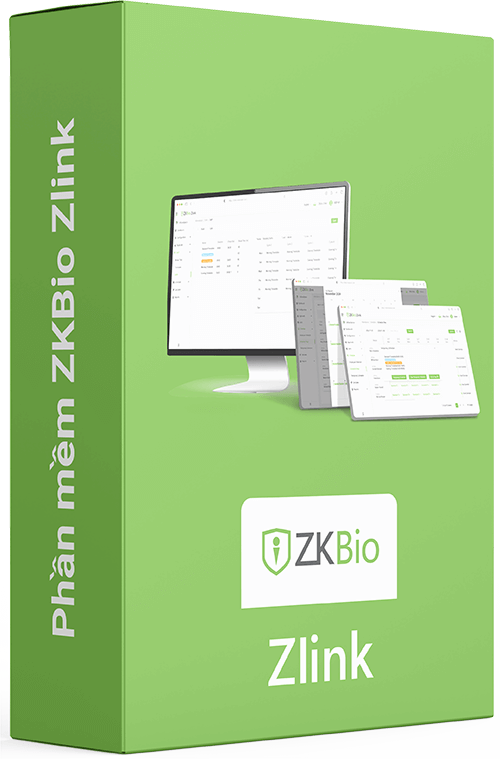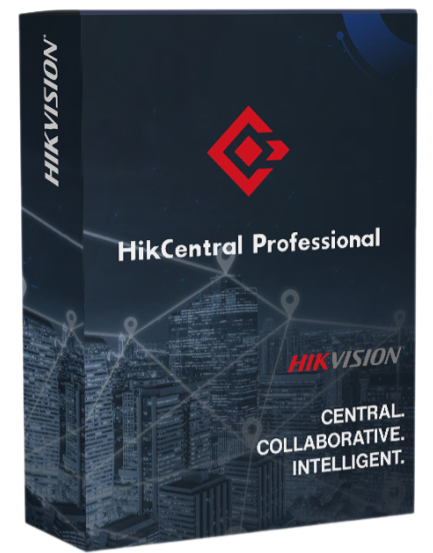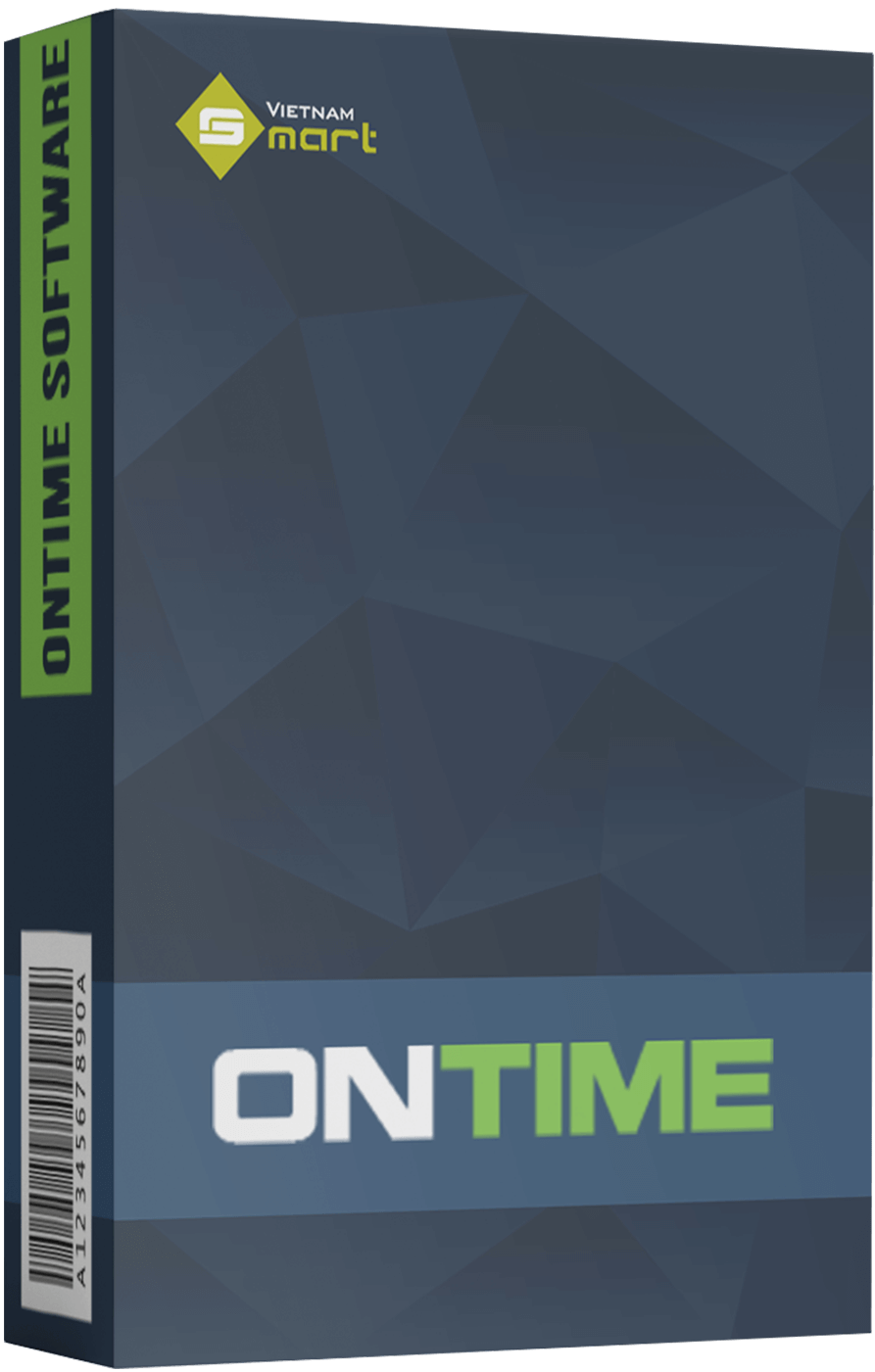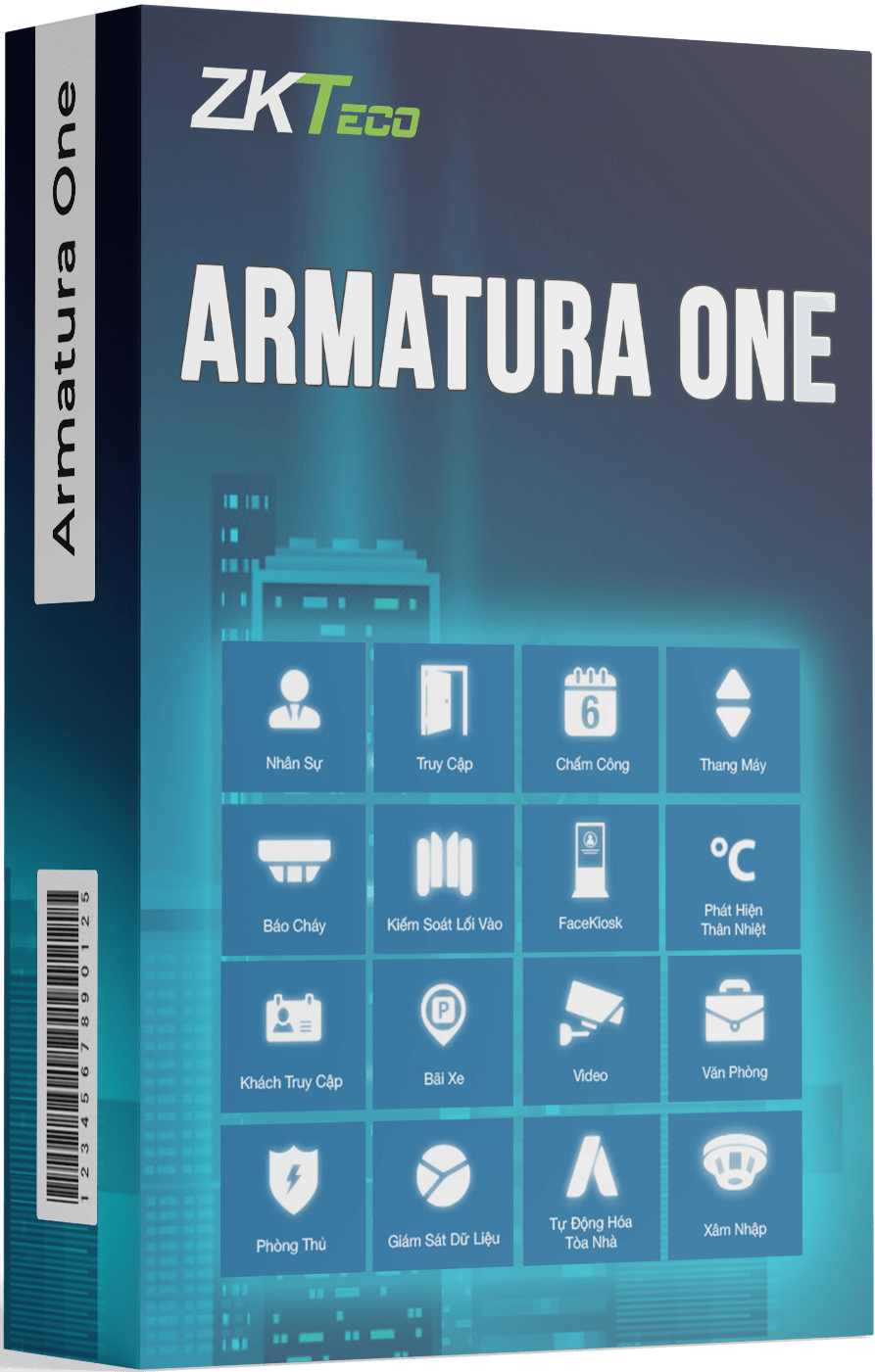Giới thiệu phần mềm ZKTeco BioTime
ZKTeco BioTime là phần mềm quản lý chấm công được phát triển bởi hãng ZKTeco và được Vietnamsmart cung cấp chính hãng trên thị trường. Nó được tích hợp các tính năng để phù hợp với các loại máy chấm công vân tay, khuôn mặt, thẻ từ.
ZKTeco BioTime tích hợp sử dụng trên nhiều nền tảng bao gồm: website, IOS và Android. Cung cấp kết nối ổn định với các thiết bị liên lạc độc lập của ZKTeco bằng Ethernet / Wi-Fi / GPRS / 3G và hoạt động như một đám mây riêng để tự phục vụ nhân viên bằng ứng dụng di động và trình duyệt web.
Nhiều quản trị viên có thể truy cập BioTime ở bất cứ đâu bằng trình duyệt web. Nó có thể dễ dàng xử lý hàng trăm thiết bị và hàng ngàn nhân viên và giao dịch của họ.
BioTime với giao diện người dùng thân thiện có khả năng quản lý thời gian biểu, thay đổi và lên lịch và có thể dễ dàng tạo báo cáo tham dự.
Bạn có thể tham khảo tài liệu Hướng dẫn sử dụng phần mềm BioTime.
Tính năng phần mềm ZKTeco BioTime
- Tính toán lương.
- Hỗ trợ đa ngôn ngữ.
- Thông báo email để phê duyệt.
- Phần mềm có tính bảo mật cao.
- Tự động xuất báo cáo chấm công.
- Tự tính số ngày nghỉ của nhân viên.
- Nhân viên có thể chủ động thao tác.
- Tính thời gian tăng ca của nhân viên.
- Phần mềm hỗ trợ trên trinh duyệt web.
- Sao lưu và dễ dàng khôi phục dễ dàng.
- Hỗ trợ ứng dụng trên di động giúp quản lý tiện lợi.
- Phần mềm có nhiều dạng chia ca làm việc khác nhau.
- Tự lưu trữ và đồng bộ các mẫu vân tay, khuôn mặt.. theo khu vực.
- Đo thân nhiệt và nhận diện chính xác ngay cả khi sử dụng khẩu trang.
Ứng dụng BioTime APP
BioTime APP là ứng dụng hỗ trợ chấm công trên điện thoại được thiết kế cho người dùng iOS và Android. APP tạo điều kiện cho nhân viên báo cáo và xác minh việc điểm danh ngay trên thiết bị di động. Không cần trực tiếp đến công ty khi bạn đang đi công trình hay công tác xa.
Ứng dụng sử dụng thông tin GPS, thuận tiện cho việc quản lý đảm bảo rằng nhân viên điểm danh đúng và đang ở đúng nơi làm việc. Ứng dụng có thể được ghép nối với thiết bị chấm công bằng tên người dùng và mật khẩu được hỗ trợ bởi máy chủ BioTime.
Các ưu điểm nổi bật của phần mềm BioTIme APP:
- Theo dõi thời gian thực của nhân viên.
- Hỗ trợ cả hai hệ điều hành iOS và Android
- Vận hành dễ dàng: Điều hướng hai bước tối đa
- Chấm công thời gian thực với các chi tiết vị trí địa lý
- Chấp thuận chấm công của Quản trị viên hoặc người phê duyệt
Hướng dẫn cài phần mềm BioTime 8.0
- Kích chuột phải vào file setup.exe → chọn Run as administator.
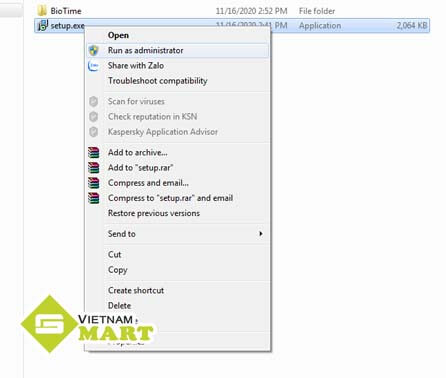
- Chọn ngôn ngữ cài đặt phần mềm nhấn OK.
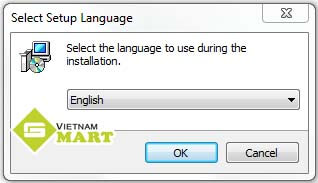
- Nhấn Start.
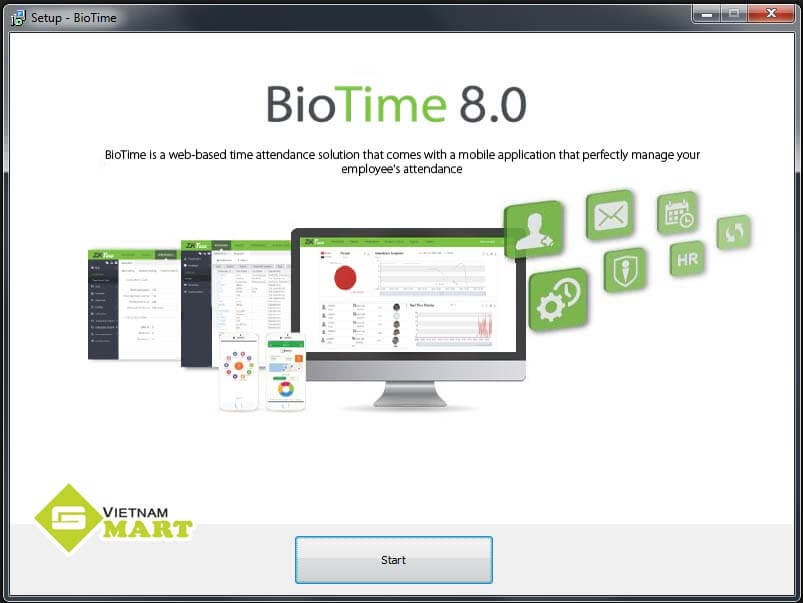
- Chọn Agree để xác nhận đồng ý.
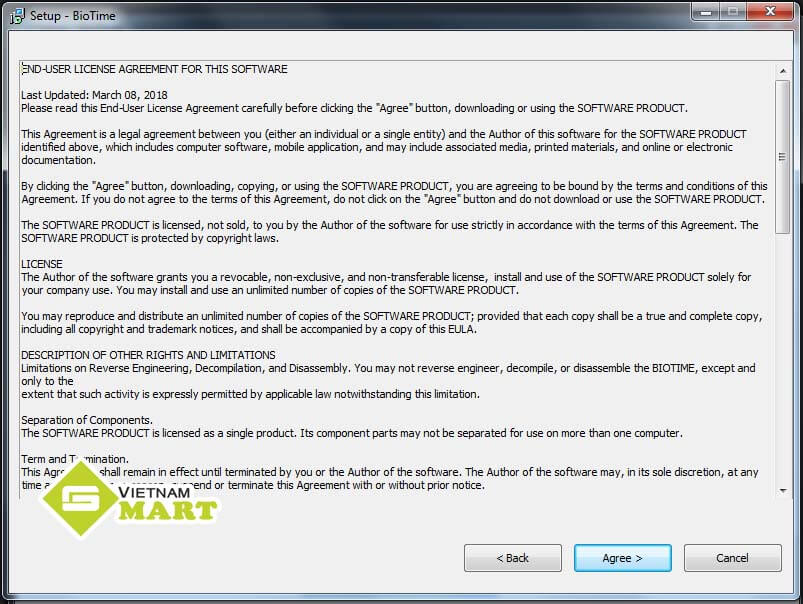
- Chọn đường dẫn cài đặt và nhấn Next.
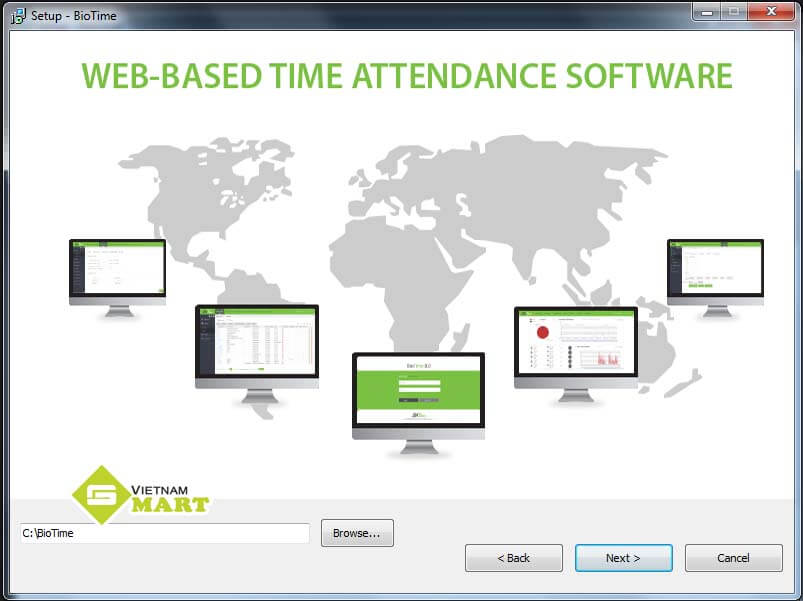
- Đặt cổng truy cập và nhấn Next.
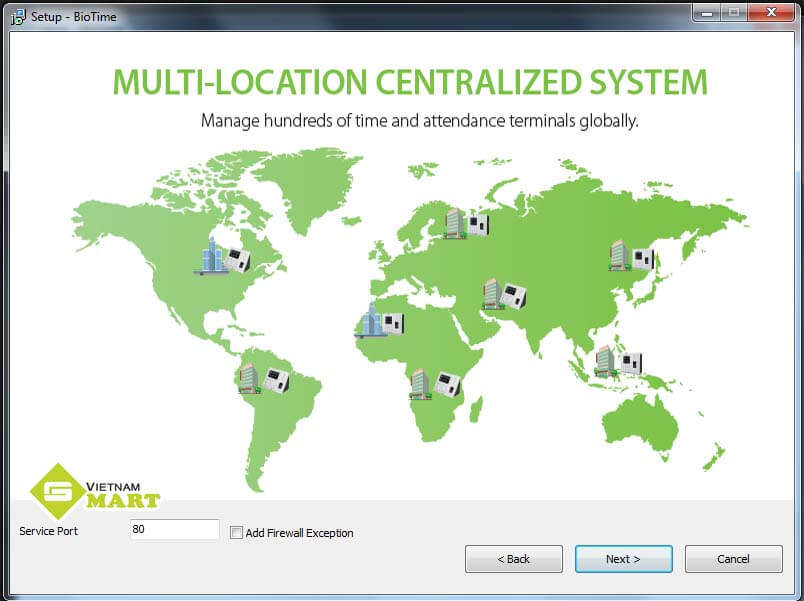
- Chọn cơ sở dữ liệu PostgreSQL Databasse → chọn Next.
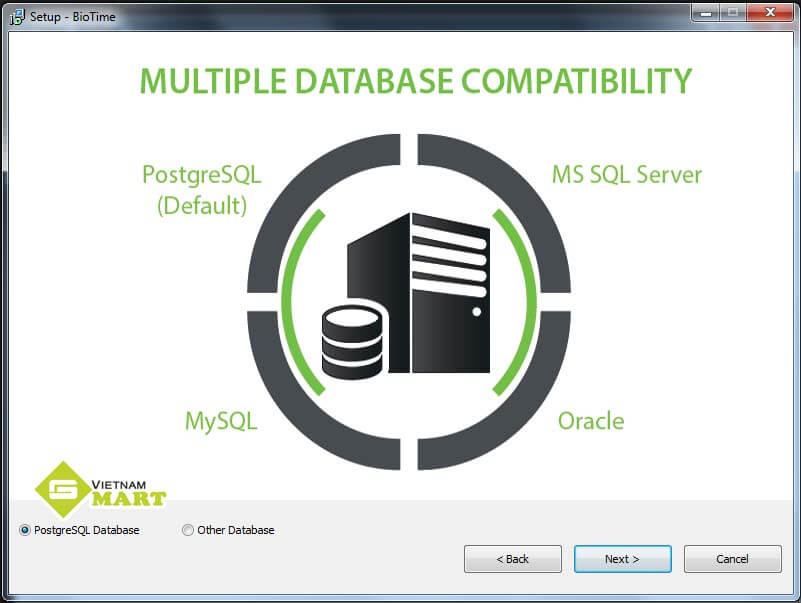
- Sau đó nhấn chọn Install để tiến hành chương trình cài đặt.
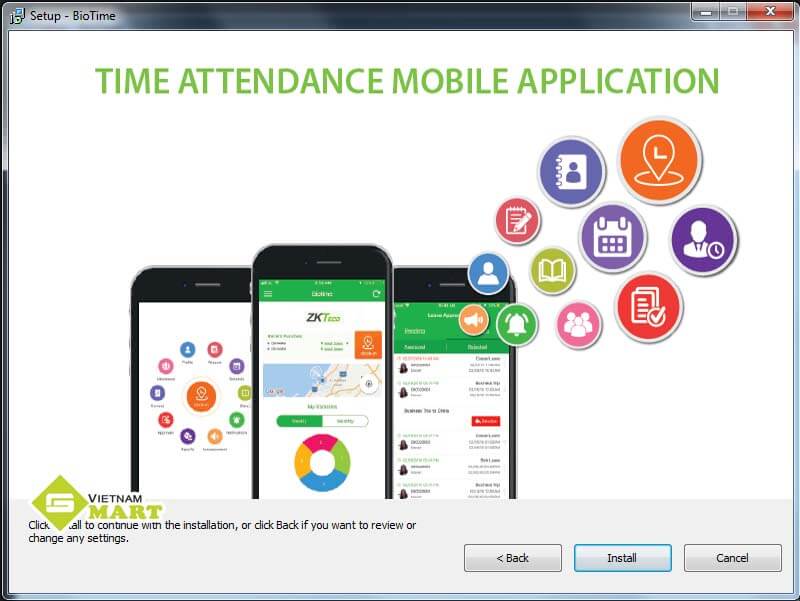
- Hoàn tất cài đặt nhấn Finish.
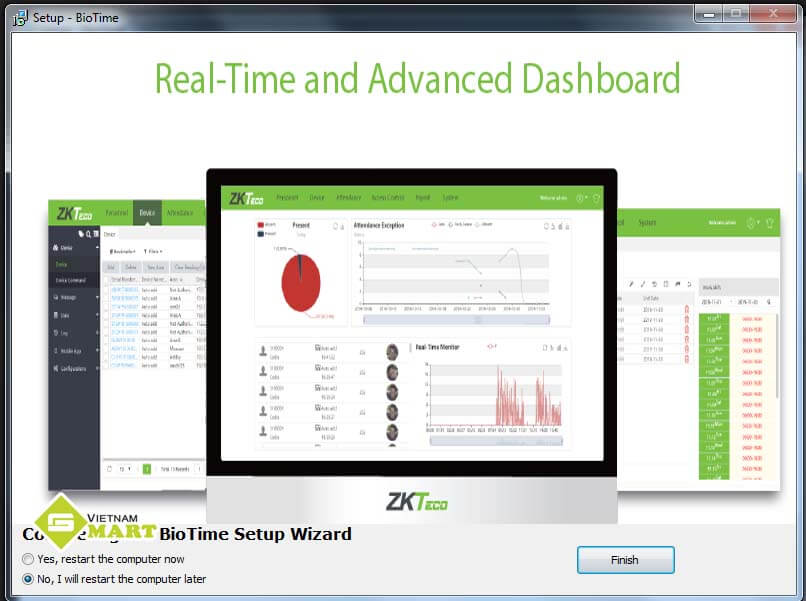
Hướng dẫn sử dụng phần mềm Biotime 8.0
Sau đây, VietnamSmart sẽ giới thiệu đến khách hàng cách hướng dẫn sử dụng phần mềm BioTime phiên bản tiếng Việt. Tài liệu chi tiết về cách sử dụng phần mềm BioTime 8.0 bản tiếng Việt bạn có thể tham khảo.
Giao diện chính của phần mềm Biotime 8.0 [bản tiếng Việt]
![BioTime Giao diện chính của phần mềm Biotime 8.0 [bản tiếng Việt]](https://vietnamsmart.com.vn/wp-content/uploads/2020/11/biotime-tv-1.jpg)
- Present (Hiện tại): biểu đồ thể hiện số người đi làm (present) và nghỉ (absent) trong ngày
- Attendance Exception (Điểm danh ngoại lệ): biểu đồ theo thời gian điểm danh ngoại lệ như: Muộn (Late), Về sớm (Early Leave), Nghỉ (Absent)
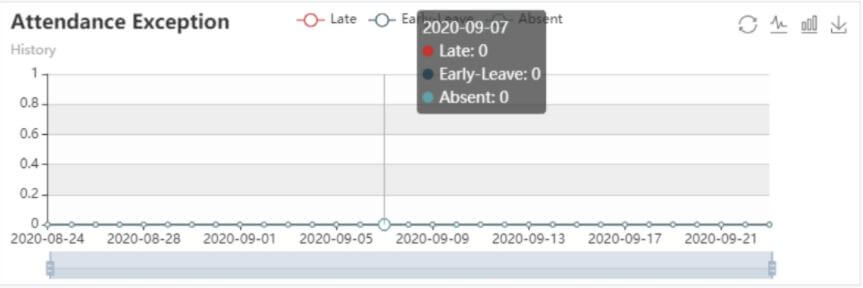
- Real-Time Monitor (Giám sát thời gian thực): hiện thị thông tin nhân viên điểm danh theo thời gian thực, biểu đồ bên trái thể hiện số lượng theo thời gian, bên phải thể hiện thông tin nhân viên.
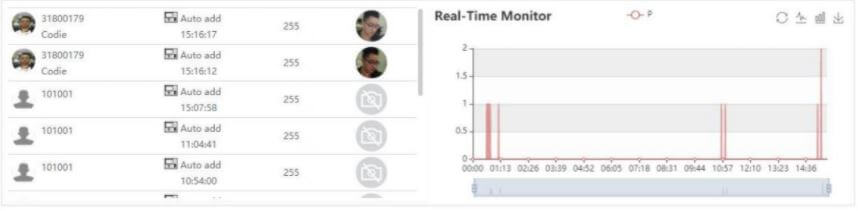
Phần mềm gồm có 8 module: Nhân viên/Cá nhân (Personnel), Thiết bị (Device), Điểm danh (Attendance), Kiểm soát truy cập (Access Control), Tính lương (Payroll), Khách thăm (Visitor), Phòng họp (Meeting), Hệ thống (System).
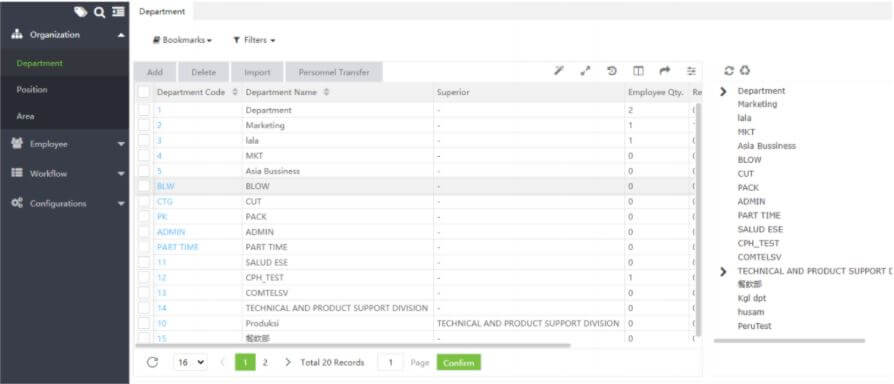
Nhân viên/ Cá nhân (Personnel)
Phía bên trái thể hiện các trường trong mục, bao gồm: Tổ chức (Organization), Nhân viên (Employee), Quy trình công việc (WorkFlow), Cấu hình (Configurations).
- Tổ chức (Organization): bao gồm Phòng ban (Department), Vị trí (Position), Khu vực (Area)
- Phòng ban: thể hiện danh sách các Phòng ban của công ty được khai báo trong phần mềm. Trong mục Phòng ban cung cấp các chức năng: Thêm, Xóa, Chỉnh sửa bộ phận, Thay đổi Nhân viên cho Phòng ban.
- Chức vụ: Thể hiện danh sách các Chức vụ trong công ty được khai báo trong phần mềm. Trong mục Chức vụ cung cấp các chức năng: Thêm, Xóa, Chỉnh sửa bộ phận, Thay đổi Chức vụ cho nhân viên.
- Khu vực: Thể hiện danh sách các Khu vực trong công ty được khai báo trong phần mềm. Trong mục Khu Vực cung cấp các chức năng: Thêm, Xóa, Chỉnh sửa bộ phận, Thay đổi Khu vực cho nhân viên.
- Nhân viên (Employee): bao gồm mục Nhân viên (Employee) và Thôi việc/ Từ chức (Resign)
- Nhân viên: Danh sách Nhân viên theo ID, Họ tên, Phòng ban, Trạng thái ứng dụng (App status – nhân viên có được sử dụng chức năng điểm danh qua điện thoại), các thông tin sinh trắc học.
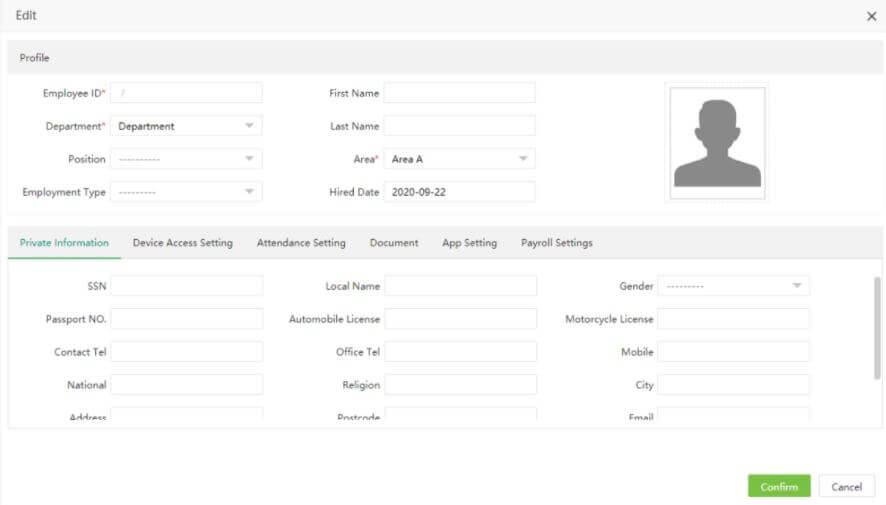
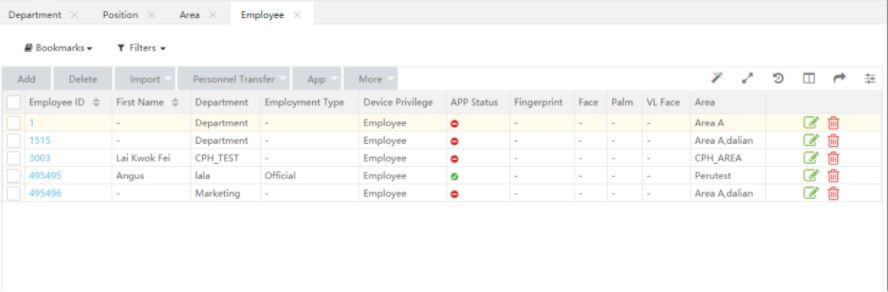
- Từ chức (Resign): là nơi lưu lại danh sách những người đã Nghỉ việc hoặc Từ chức. Phần mềm cho phép Tắt điểm danh hoặc Khôi phục chức vụ của nhân viên đã Nghỉ việc trong mục này.

- Quy trình công việc (Workflow): mục đích là khởi tạo và phân cấp nhân viên hay quản lý được quyền phê duyệt. Bao gồm: Vai trò Quy trình làm việc (Workflow Role) và Trình tạo Quy trình làm việc.
- Vai trò Quy trình làm việc: Tạo và phân cấp quản lý
- Trình tạo Quy trình làm việc: Tạo và phân cấp quy trình phê duyệt.
Thiết bị (Device)
Cách kết nối thiết bị với phần mềm
Bước 1: Kiểm tra thiết bị muốn sử dụng có tương thich với phần mềm có nằm trong danh sách sau không?
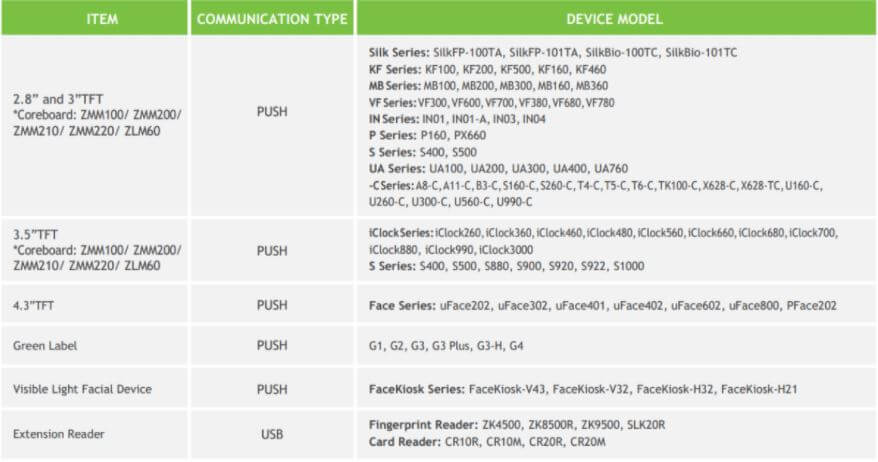
Bước 2: Cài đặt Server IP và Server port cho thiết bị:
- Chú ý: Nếu thiết bị kết nối với phần mềm trong mạng WAN thì cần NAT port router.
- Vào Menu → Thiết lập liên kết → Cài đặt máy chủ đám mây → Thiết lập địa chỉ máy chủ và cổng máy chủ
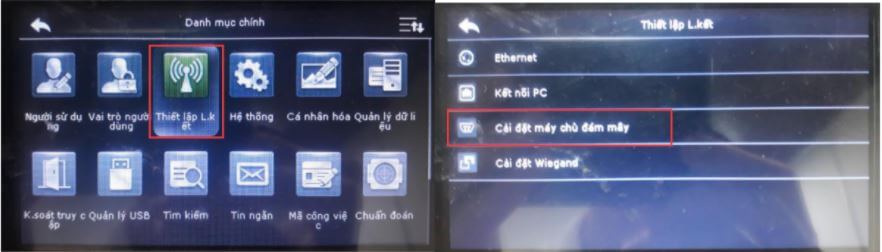
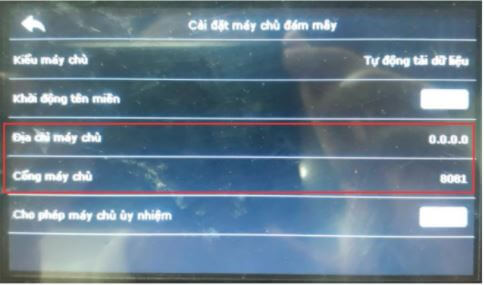
Sau khi cài đặt xong và kết nối mạng cho thiết bị, thiết bị sẽ tự động được thêm vào phần mềm (như hình dưới)
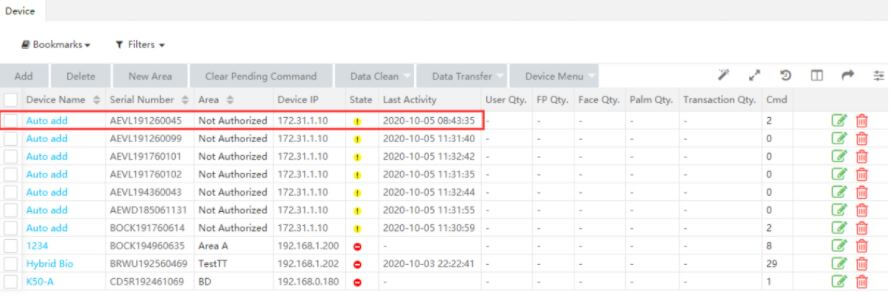
(Chú ý: Nên tạo 1 khu vực mới không liên quan đến khu vực mặc định của phần mềm (Not Authrized). Thiết bị được thêm vào khu vực này sẽ không thể lấy dữ liệu).
Trong modul Thiết bị bao gồm: Thiết bị (Device), Tin nhắn (Message), Dữ liệu (Data), Nhật ký (Log), Ứng dụng điện thoại (App Mobile), Cấu hình (Configuration)
1. Thiết bị:
Phần Thiết bị hiển thị thông tin tên thiết bị, khu vực, trạng thái thiết bị, thời gian trực tuyến gần nhất, số lượng người sử dụng, vân tay, khuôn mặt.., số lượng sự kiện.
Lưu ý: Sau khi thiết bị kết nối phần mềm, phải thay đổi thông tin về khu vực và múi giờ vì thiết bị sẽ được đồng bộ theo thời gian của múi giờ lựa chọn.
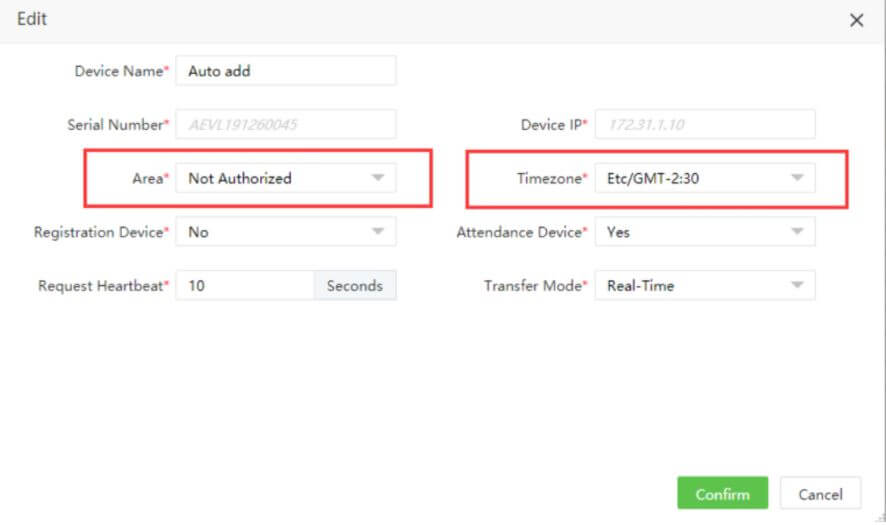
2. Tin nhắn:
Phần tin nhắn cho phép admin của phần mềm gửi tin nhắn cho cá nhân hoặc tập thể nhân viên sử dụng thiết bị đó (tin nhắn sẽ hiển thị trên màn hình của thiết bị chấm công).
3. Dữ liệu:
Phần dữ liệu bao gồm danh sách thông tin sinh trắc học theo ID và Sự kiện (Transaction)
4. Nhật ký:
- Nhật ký vận hành (các thao tác sử dụng thiết bị theo thời gian).
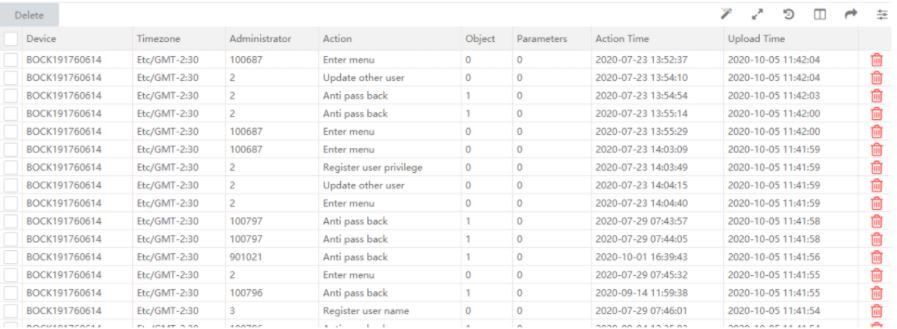
- Nhật ký lỗi.
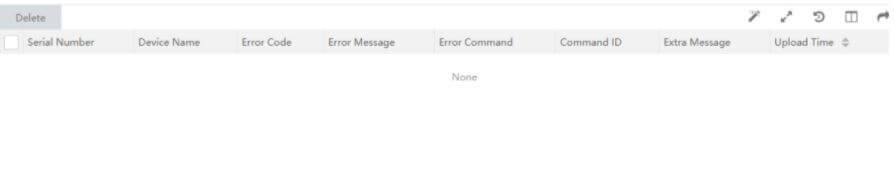
- Nhật ký tải lên

5. Cấu hình: Cài đặt thông tin cơ bản.

Cài đặt chức năng điểm danh (Attendance)
Cài đặt ca làm việc:
- Thời gian nghỉ giải lao:
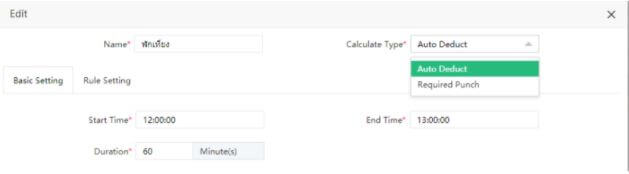
- Tạo bảng thời gian làm việc:

- Tạo ca
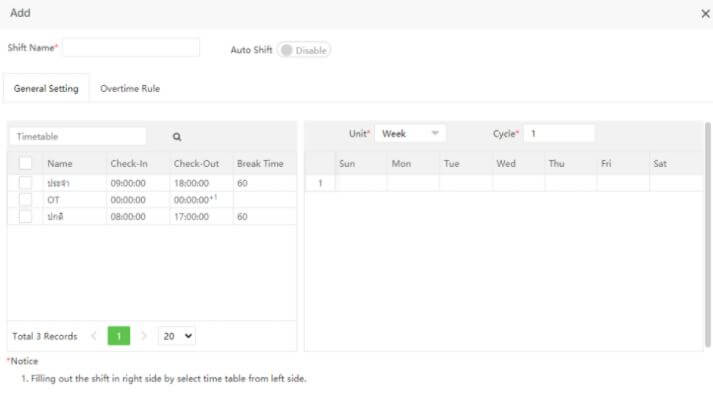
Lịch làm việc:
Phần mềm cho phép tạo lịch làm việc theo phòng ban, theo nhóm, theo cá nhân, lịch làm việc tạm thời.
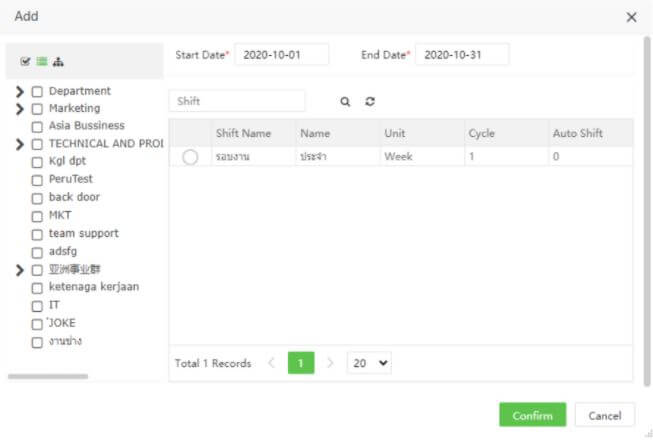
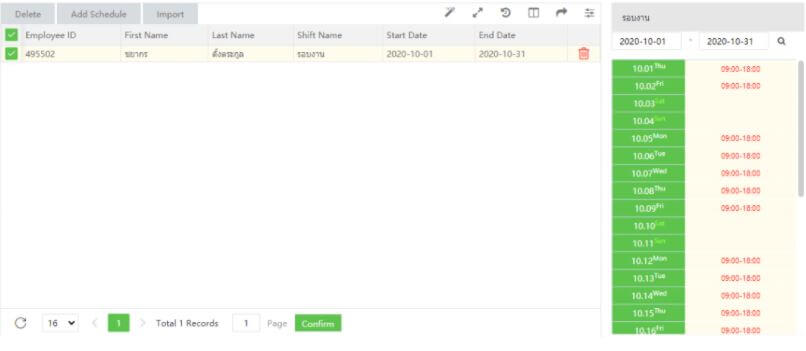
Chú ý: Các bước để tạo bảng chấm công hoàn chỉnh lần lượt Tạo Quy tắc (Rule), tạo Bảng thời gian (Time Table), tạo Ca (Shift) và gán ca cho nhân viên trong Lịch trình (Schedule)
- Phê duyệt: Mục này cho phép quản lý phần mềm được phép phê duyệt thông tin mà nhân viên đã đăng ký trong phần Quy trình công việc (Nghỉ phép, Làm thêm giờ, Đào tạo, Điều chỉnh lịch làm việc..).
- Ngày nghỉ lễ: Định danh ngày lễ trong năm, đặt quy tắc tính công cho làm ngày lễ..
Kiểm soát truy cập
(Lưu ý: phần mềm chỉ cung cấp chức năng kiểm soát đơn giản)
1. Thiết bị:
Kiểm soát trạng thái cửa: cài đặt trễ đóng/ mở cửa, trễ báo động, trễ cảm biến cửa, mở cửa trực tuyến.
2. Kiểm soát truy cập:
Cài đặt kiểm soát cơ bản: cài timezone, nhóm kết hợp mở cửa.
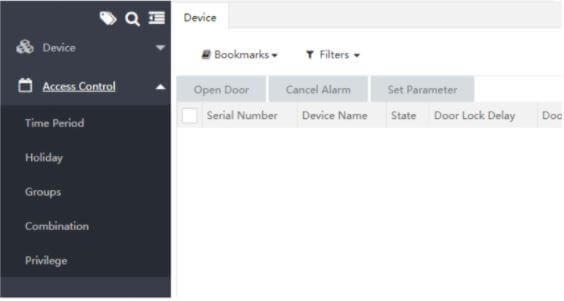
Tính lương (Payroll)
Hệ thống quản lý tiền lương hiệu quả của nhân viên. Nó theo dõi tất cả các chi tiết liên quan đến bảng lương như Lương, Thưởng, Khấu trừ, Khoản vay, Hoàn trả, v.v.
Lưu trữ thông tin liên quan đến việc trả lương cho nhân viên
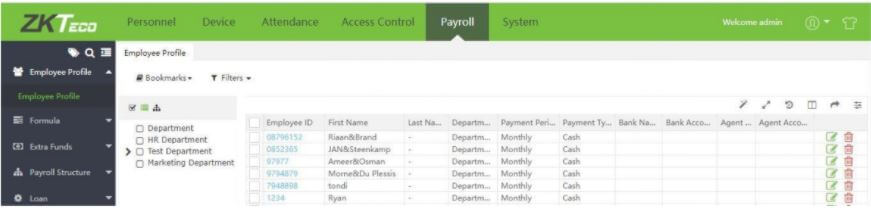
- Công thức (Formula)
Đặt công thức tính Làm thêm giờ, Ngoại lệ (đi muộn, về sớm và vắng mặt),Nghỉ phép. Các công thức này được đặt cho các điều khoản là các mục tính toán cố định trong cấu trúc tiền lương hàng tháng của nhân viên.
Công thức cho các loại OT khác nhau có thể được xác định theo các quy tắc tổ chức.
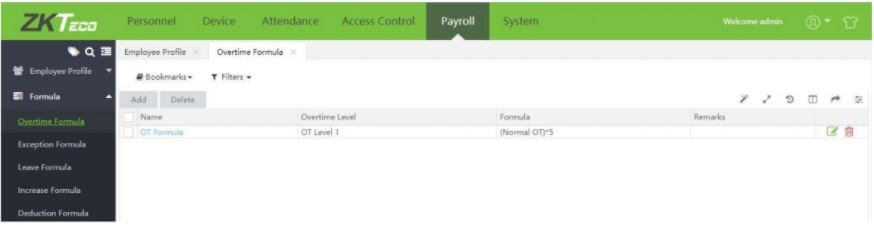
Chọn [Tính lương] → [Công thức] → [ Công thức làm thêm giờ] → [Thêm mới]
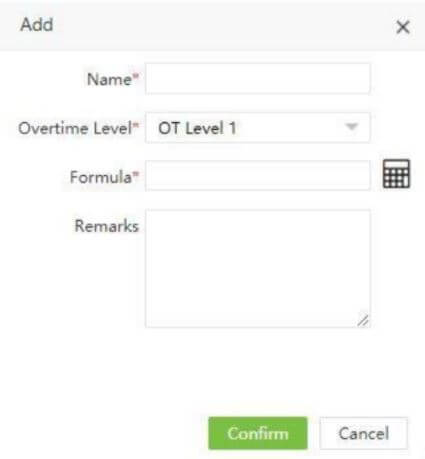
Đặt công thức cho loại thời gian làm thêm tương ứng. Nhấp vào biểu tượng để mở máy tính và đặt công thức.
- Cấu trúc tính lương:
Chọn [Tính lương] → [Cấu trúc tính lương]. Chọn theo tên phòng ban phía bên trái của giao diện. Danh sách nhân viên với cấu trúc lương xác định sẽ hiển thị phía bên phải giao diện.
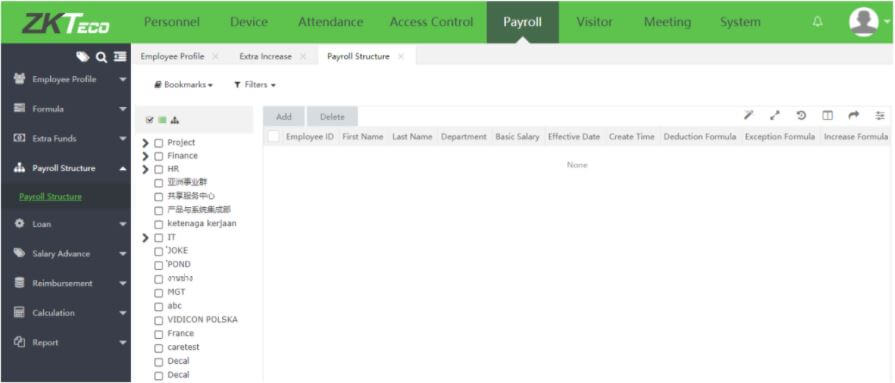
- Thêm Cấu trúc tính lương mới
Chọn [Thêm mới]
![BioTime Chọn [Thêm mới]](https://vietnamsmart.com.vn/wp-content/uploads/2020/11/biotime-tv-37.jpg)
- Nhân viên: Chọn nhân viên để tạo cấu trúc tính lương
- Lương cơ bản: Cài lương cơ bản cho những nhân viên đã chọn. Ngày có hiệu lực: Chọn ngày có hiệu lực cho cấu trúc đang cài.
- Công thức: Chọn Công thức, bao gồm Làm thêm giờ, Ngoại lệ, Nghỉ phép, Điều chỉnh bổ sung hay giảm trừ.
- Tính lương
Chọn [Tính lương] → [Tính toán] để tính lương cho nhân viên. Giao diện hiển thị thông tin nhân viên. Bạn có thể chọn Phòng ban để hiển thị nhân viên tương ứng, cài chu kỳ trả lương (theo tháng, tuần, ngày). Chọn icon máy tính để tính toán.
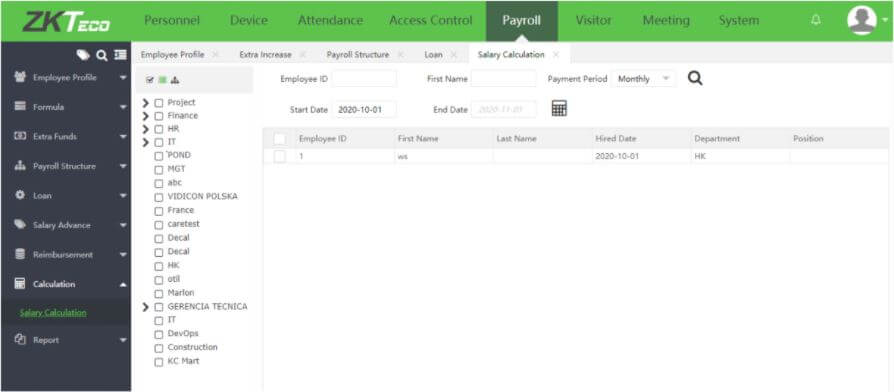
Modul Khách truy cập (Visitor module)
Modul Quản lý khách quản lý số lượng khách ra vào Tổ chức với mục đích kiểm soát, theo dõi những người không thuộc phạm vi của công ty, tổ chức.
- Đăng ký cuộc hẹn: Cho phép tạo cuộc hẹn cho khách và đăng ký thông tin khách hàng.
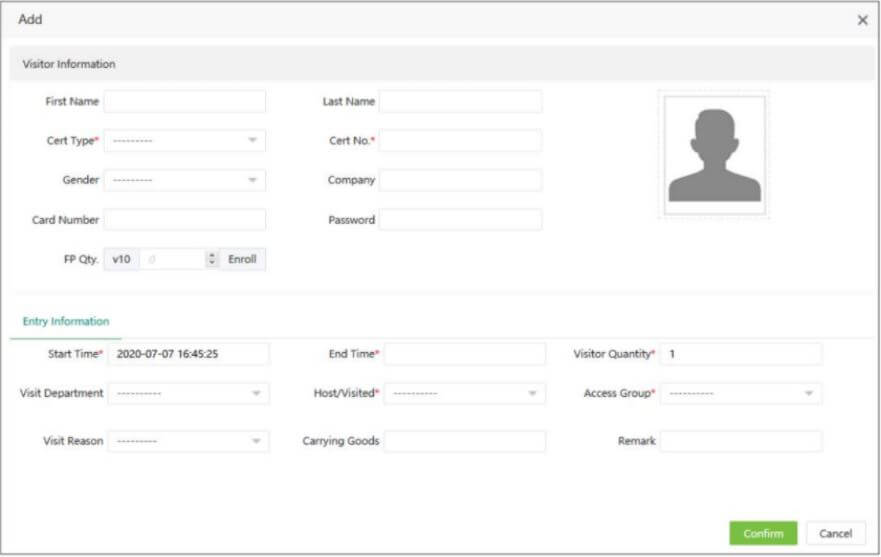
- Điền thông tin
Họ tên, giấy tờ liên quan, giới tính, công ty, mã thẻ, mật khẩu, vân tay, ảnh chân dung.
Thời gian bắt đầu, kết thúc, số lượng khách, phòng ban, người chủ trì (nhân viên thuộc đăng ký), nhóm truy cập (cấp độ truy cập), lý do, hành lý cá nhân.
Lưu ý: Cấp độ truy cập sẽ cho phép khách truy cập vào tất cả các phòng đã đươc thêm vào cấp độ đó.
- Danh sách khách
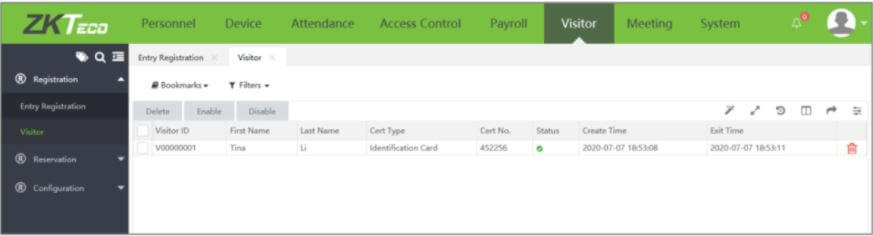
- Đặt trước lịch: Tạo lịch hẹn trước cho khách
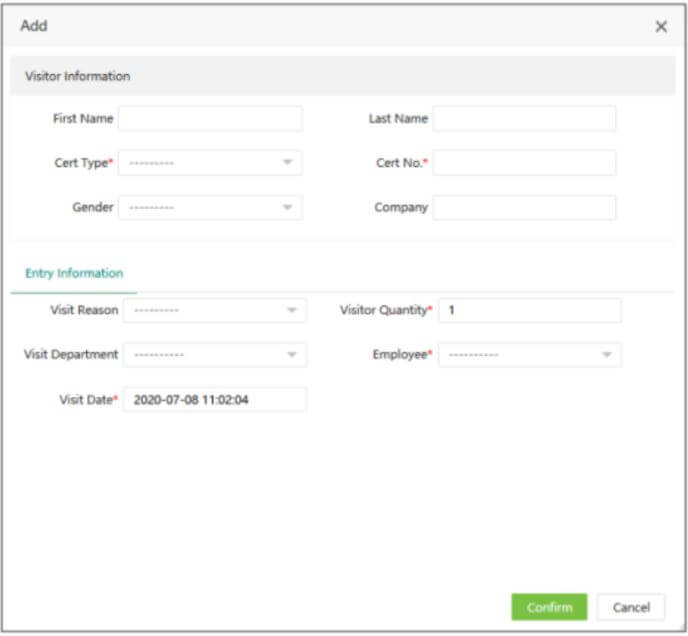
Cuộc họp (Meeting)
Modul Cuộc họp có chức năng đặt lịch họp theo thời gian, thống kê danh sách người tham gia và xuất báo cáo.
1. Để tạo phòng họp và đăng ký danh sách người tham dự cần làm các bước sau:
Bước 1: Trong mục Phòng (Room) đăng ký tên phòng và các thông tin cần thiết.
Lưu ý: Trong mục Thiết bị (Device), cần lựa chọn các thiết bị kiểm soát phòng họp đang tạo.
Bước 2: Các cá nhân nhân viên có thể dùng chế độ Đăng nhập cá nhân (Self-Login) để đăng ký phòng họp.
Điền các thông tin cần thiết bao gồm: Thời gian bắt đầu – kết thúc; Người đăng ký phòng họp (Applier); Mục đích (Purpose), lựa chọn phòng họp trong danh sách Phòng họp (Meeting Room) và danh sách người tham dự trong Attender.
- Sau khi đăng ký xong, Cuộc họp sẽ hiển thị trong mục và ở trạng thái chờ phê duyệt (Pending). Để phê duyệt yêu cầu Quản trị của phần mềm hoặc Người có quyền phê duyệt trong mục Quy trình công việc (Workflow) trong mục Nhân viên (Personnel).
- Trong Modul này cũng sẽ có phần báo cáo riêng.
Hệ thống (System):
- Quản trị viên hệ thống (User):
Phân quyền cấp độ theo nhóm và tạo tài khoản cho nhiều người khác nhau.
- Cơ sở dữ liệu (Database):
Cho phép cấu hình sao lưu dữ liệu tự động hoặc sao lưu ngay lập tức, đồng thời khôi phục từ dữ liệu đã có sẵn. Ngoài ra, hiển thị tất cả thông tin sao lưu đã thực hiện.
Di chuyển dữ liệu (Migrate):
Cho phép lấy lại dữ liệu cũ từ các phần mềm khác: ZKTime Web, Biotime 7, WDMS 5, ZKTime Net 3.0
- Kết hợp (Intergration):
Cài đặt tự động xuất báo cáo theo chu kỳ
- Nhật ký (Log):
Lưu lại nhật ký các tài khoản truy cập phần mềm theo thời gian và nhật ký hệ thống
Liên hệ ngay với VietnamSmart qua số hotline: 093.6611.372 để nhận tư vấn nhanh nhất. Hỗ trợ khảo sát và thi công lắp đặt thiết bị cũng như cài phần mềm cho khách. Hướng dẫn sử dụng và khắc phục lỗi trong thời gian bảo hành 12 tháng.